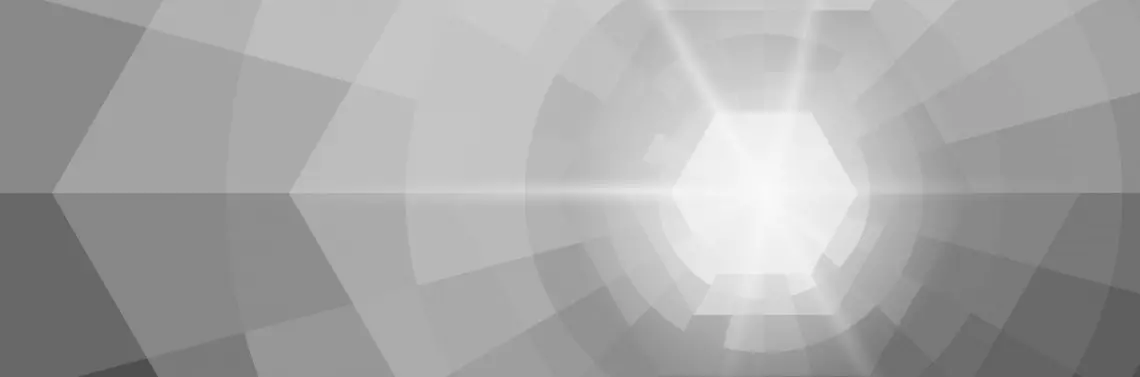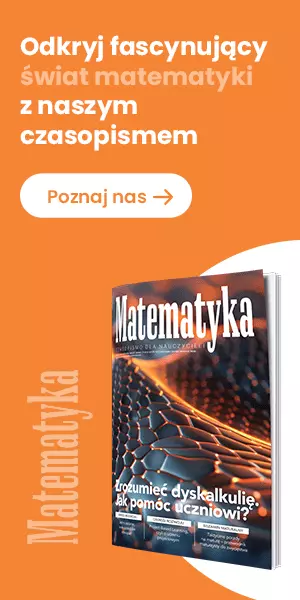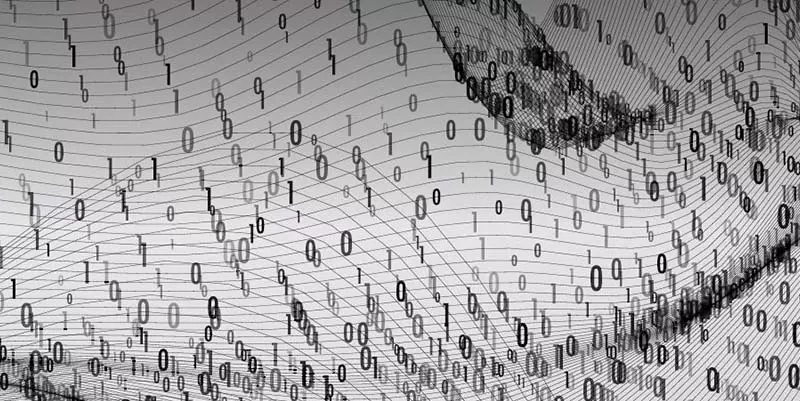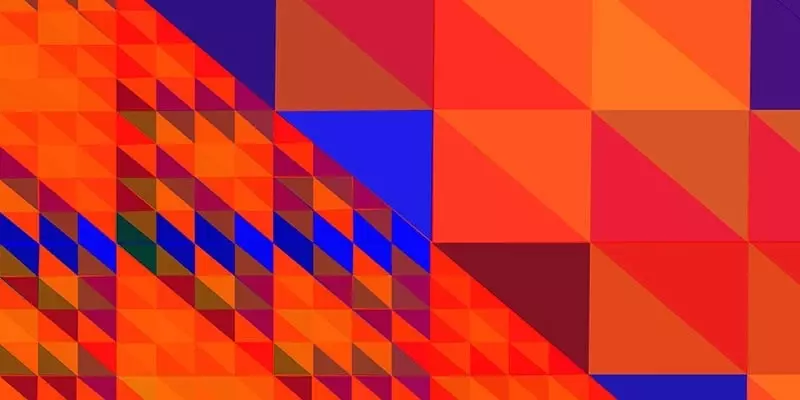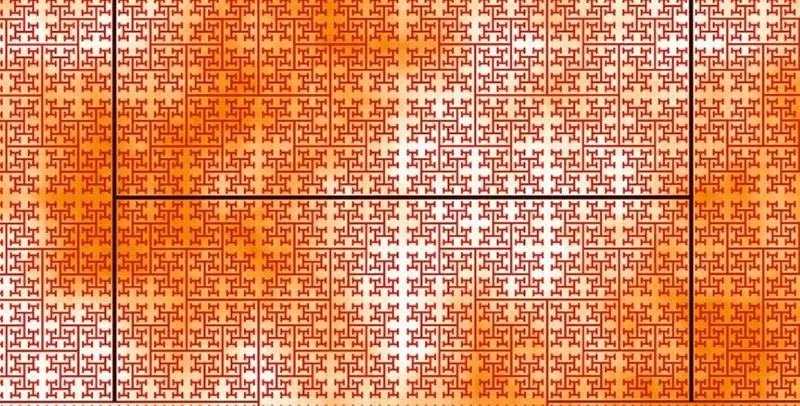Poprzedni artykuł na temat GeoGebry zakończony był apelem o to, aby zaktualizować swoje oprogramowanie. Jeśli ktoś z użytkowników nadal tego nie zrobił, będę jeszcze goręcej do tego namawiać. Po pierwsze, ułatwi nam to komunikację – w opisywanych przykładach będę się odnosiła do najnowszej wersji programu, a po drugie – patrząc na współczesny rozwój technologii, jest to po prostu nieuniknione. Świat oprogramowania tak szybko idzie do przodu, że opieranie się nowościom pojawiającym się w nim sprawi, iż za jakiś czas nie będziemy w stanie korzystać z niektórych programów. Tak jak już wspomniałam, w swoich opisach będę odwoływała się do najnowszej wersji GeoGebry. Jeśli chcemy zainstalować ten program na naszym komputerze, to na stronie odnajdziemy kilka opcji do wyboru. Najbardziej zbliżona do dotychczasowej wersji jest instalacja programu pod nazwą Math Calcs. Nowościami są tutaj: organizacja okna programu i sposób wyświetlania widoków arkusza, grafiki i innych. Układ okna jest taki sam jak w opisywanej poprzednio wersji mobilnej (ryc. 1).
POLECAMY
Oprócz powyższej wersji, możemy zdecydować się także na dwie inne: Wykresy albo Geometria. Są to, można powiedzieć, okrojone wersje programu, dostosowane do zagadnień, którymi chcemy się zająć. Po rozeznaniu możliwości każdego z zaproponowanych przez twórców programu wariantów, możemy łatwo decydować, który z nich wybrać do konkretnych zadań. Może to ułatwić pracę nam i uczniom oraz wyeliminować wiele pytań, jakie mogą zadawać. Niepotrzebne narzędzia nie będą bowiem widoczne w danym
momencie, a to uczyni okno programu bardziej czytelnym i przejrzystym. Pomiędzy wymienionymi wersjami można łatwo się przełączać – jak w wersji mobilnej.
Ponieważ w dalszej części swoją uwagę chciałam poświęcić tematyce czworokątów i okręgów wpisanych i opisanych, dlatego też będę opisywała pracę w oknie programu w wersji Geometria. Narzędzia programu widoczne są w lewej części okna. Po uruchomieniu go widoczne są tylko te podstawowe. Aby wyświetlić wszystkie, wystarczy wybrać opcję WIĘCEJ (ryc. 2). Właściwą analizę tematu zaczniemy od okręgu wpisanego w czworokąt i określenia warunku, jaki musi być spełniony. Dodam od razu, że proponowany przeze mnie plik ma nie tylko służyć zilustrowaniu pojęcia, ale także dać uczniom możliwość eksperymentowania i odkrywania zależności. Dlatego zaczynamy od narysowania dowolnego czworokąta za pomocą narzędzia wielokąt . Następnie kreślimy dwusieczne jego kątów wewnętrznych .
Potem musimy zaznaczyć parami punkty przecięcia tych dwusiecznych. W kolejnym kroku wybieramy jeden z tych punktów oraz rysujemy prostą prostopadłą do jednego z boków czworokąta i przechodzącą przez wybrany punkt przecięcia dwusiecznych. Punkt przecięcia prostej z bokiem czworokąta będzie wyznaczał punkt styczności dla okręgu wpisanego. Potem wystarczy narysować okrąg o środku w punkcie przecięcia dwusiecznych i przechodzący przez punkt styczności . Oczywiście, tak otrzymany rysunek nie da nam od razu okręgu wpisanego w czworokąt (ryc. 3).
To dopiero teraz zadaniem ucznia jest zauważenie, kiedy wpisanie okręgu w czworokąt w ogóle jest możliwe, i określenie formalnego warunku. Aby pozostawić uczniom wskazówki, możemy wstawić pola wyboru pozwalające na pokazywanie i ukrywanie niektórych elementów rysunku: dwusiecznych, okręgu wpisanego i obliczeń pozwalających sumować długości przeciwległych boków czworokąta ABCD (ryc. 4).
Kolejnym etapem naszej pracy będzie przygotowanie pliku dla okręgu opisanego na czworokącie. Rysunek będziemy wykonywać w podobny sposób. Zaczynamy od narysowania czworokąta ABCD. Następnie możemy wykreślić okrąg przechodzący przez trzy punkty
(na przykład punkty A, B, C). Wówczas otrzymamy rysunek, na którym uczeń musi znaleźć takie położenie wierzchołków czworokąta, aby punkt D również należał do okręgu (ryc. 5).
W tym przypadku także poprzez pole wyboru możemy ukrywać i pokazywać symetralne boków czworokąta, okrąg opisany oraz obliczenia – sumy miar przeciwległych kątów wewnętrznych czworokąta ABCD (ryc. 6). Ponieważ tworzenie pól wyboru pokaż/ukryj nieznacznie różni się od poprzednich wersji programu i jest to właściwie różnica kosmetyczna, to nie będę poświęcała temu szczególnej uwagi. Chcę jednak wspomnieć krótko o tworzeniu tekstów w nowej GeoGebrze. W tym przypadku okno nieco różni się od tego, jakie znaliśmy wcześniej.
Przede wszystkim podgląd wpisywanego tekstu nie pojawia się automatycznie, a jest to jedynie jedna z zakładek, dostępna w oknie Zaawansowane. Oprócz tego nadal mamy możliwość wprowadzania symboli i tworzenia formuł LaTeX. W ostatnim przypadku jest to prostsze, bo zamiast opisów wyświetlają nam się dostępne zapisy matematyczne (ryc. 7). Możemy także nadal działać na obiektach stworzonych w GeoGebrze. Są one dostępne w tym samym oknie, w zakładce przypominającej logo programu .
Oczywiście, w bardzo podobny sposób możemy stworzyć pliki dotyczące trójkątów i okręgów wpisanych i opisanych. Po wykonaniu konstrukcji dla czworokątów nie powinno to nikomu sprawić większych problemów. Musimy zawsze pamiętać o wyznaczaniu najpierw punktu styczności przy rysowaniu okręgów wpisanych. Na zakończenie chciałabym opisać jedno zadanie (ze strony matematyka.opracowania.pl) – jako przykład i inspirację do dalszej pracy.
Na trójkącie równoramiennym ABC opisano okrąg o środku O. Wiadomo, że |AC| = |BC|, a miara kąta przy wierzchołku C wynosi 30º. Na łuku AC tego okręgu obrano punkt D, otrzymując czworokąt ABCD. Wyznacz miarę kąta przy wierzchołku D powstałego czworokąta oraz miarę kąta BOC. W tym przypadku GeGebra posłuży nam jako narzędzie do wykonania interaktywnej ilustracji przedstawionej w zadaniu.
Zaczynamy od narysowania kąta o danej mierze . Po wskazaniu dwóch punktów i wpisaniu wartości miary kąta otrzymamy trzeci punkt, wyznaczający kąt, a dla nas zarazem trójkąt ABC. Wystarczy go zaznaczyć, narysować wielokąt lub przynajmniej odcinki będące jego bokami, a następnie wykreślić symetralne przynajmniej dwóch boków trójkąta. Pozwoli to na narysowanie okręgu opisanego na trójkącie ABC, a następnie zaznaczenie punktu D na łuku AC. Dodatkowo możemy ukryć symetralne i zaznaczyć odcinki wyznaczające ramiona interesujących nas kątów (ryc. 8).GeoGebra pozwala nam dodatkowo na dokonanie pomiarów interesujących nas kątów, ale w tym przypadku istotne jest przede wszystkim to, że możemy poruszać punktami A, B, C oraz D i jednocześnie obserwować niezmienność tych wartości (ryc. 9). Szukane wielkości łatwo obliczyć, opierając się na sumie miar kątów wewnętrznych trójkąta, własnościach trójkąta równoramiennego oraz twierdzeniach o kątach wpisanych i środkowych.